
时间:2021-07-22 22:38:06 来源:www.win10xitong.com 作者:win10
相信各位网友在使用电脑的时候偶尔会遇到win10低电量不关机设置方法问题不知道如何处理,如果你是电脑小白的话,遇到了win10低电量不关机设置方法的问题肯定是不知道该怎么解决的。那win10低电量不关机设置方法的情况能不能处理呢?完全可以按照小编的这个方法:1.右键点击左下角开始图标,找到“控制面板”,左键打开。2.找到电源选项,双击鼠标左键,点击打开就搞定了。接下去我们就配合上图片,来给大家说一下win10低电量不关机设置方法的修复举措。
小编推荐系统下载:萝卜家园Win10专业版
具体方法:
1.右击左下角的开始图标,找到“控制面板”,用左键打开。
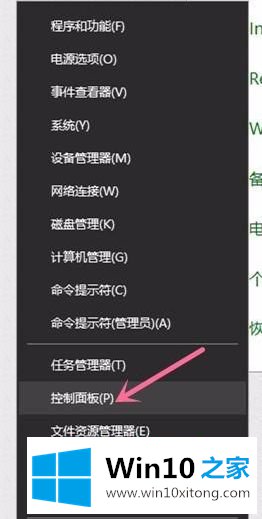
2.找到电源选项,双击鼠标左键,然后单击打开。
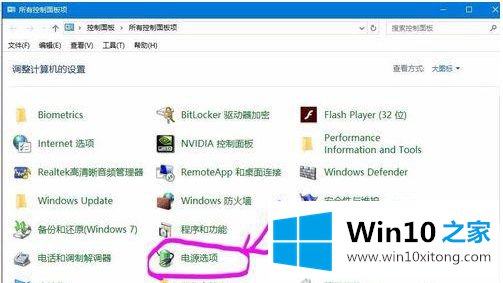
3.用鼠标左键单击“更改计划设置”选项,然后在出现的窗口中单击“更改高级电源设置”选项;
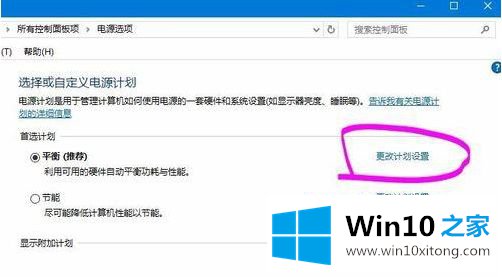
4.打开电源选项窗口后,向下滑动鼠标搭建,找到'电池'选项,直接点击''展开选项;

5.将“关键级别电池操作”设置为睡眠,然后将“关键电池级别”设置为睡眠功率的触发值,然后将“低电池级别”设置为低电池功率的当前最大承载能力。完成以上所有设置后,单击确定保存。
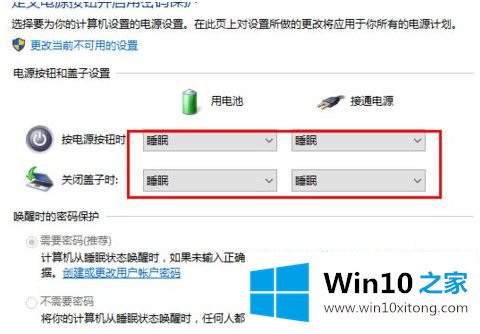
6.当然,最好的办法是带上移动电源插头,以免笔记本因意外情况而无法正常使用。
以上是win10低功耗不关机的设置方法,需要的用户可以按小系列步骤操作,希望对大家有帮助。
到这里,win10低电量不关机设置方法的修复举措就给大家说到这里了,如果你还有其他的问题需要小编帮助,可以告诉小编。你对本站的支持,我们非常感谢。